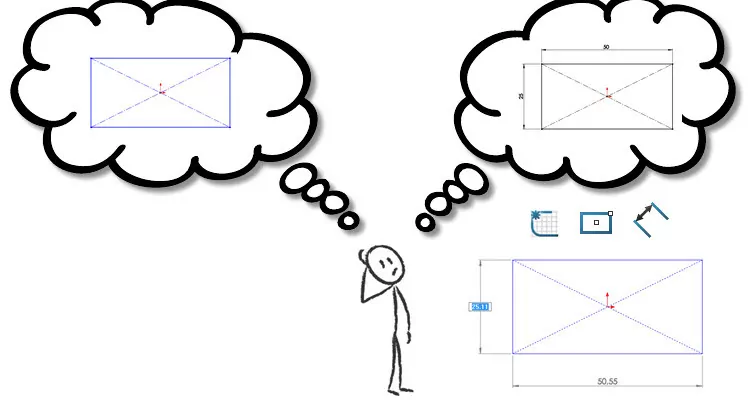
Zažitý a správný postup skicování plně určeného náčrtu vychází z kreslení entit, tvorby vazeb a kótování. V některých případech je žádoucí vytvořit během skicování entit kóty, jsou-li automaticky vytvářeny i vazby. Na jednoduchém náčrtu si ukážeme funkci, která při zadání velikosti entit vloží do náčrtu automaticky kóty.
Typickým příkladem je obdélník (např. Obdélník s počátkem ve středu), u kterého se již při skicování vytváří vazby mezi čarami automaticky. Umístíte-li jeho střed do počátku Skici, zbývá určit pouze jeho rozměry, aby byl náčrt Plně určený.
Nakreslíte-li obdélník,…
… musíte jej po skicování ručně okótovat pomocí příkazu Inteligentní kóta. Ukážeme si efektivní způsob, kterým určíte velikost obdélníku během skicování.
Vyvolejte nabídku Možnosti.
V záložce Možnosti systému zvolte nastavení Skici a aktivujte položku Povolit číselný vstup na obrazovce během vytváření entity. Potvrďte změny.
Vyberte příkaz Obdélník s počátkem ve středu, střed umístěte do Počátku skici a roztáhněte jej. V poli pro číselný vstup ve svislém směru zadejte hodnotu 25 mm.
Stiskněte klávesu Tab nebo Enter a napište do pole pro číselný vstup ve vodorovném směru hodnotu 50 mm.
Obdélník se nakreslí v měřítku, avšak bez kót, které musíte definovat ručně příkazem Inteligentní kóta.
Otevřete nabídku Možnosti systému a v záložce Skica aktivujte položku Vytvořit kótu, jen když je zadána hodnota.
Nakreslíte-li obdélník postupem popsaným výše, obdélník se po zadání hodnot zakótuje automaticky.















Komentáře k článku (0)
Přidávat komentáře k článku mohou pouze přihlášení uživatelé.
Chcete-li okomentovat tento článek, přihlaste se nebo se zaregistrujte.